Agregar, editar y eliminar marcas de agua en PDF
Las marcas de agua son esenciales para definir la propiedad del documento PDF. Aquí tienes los pasos para añadir y editar una marca de agua en un PDF con UPDF en Mac.
Añadir marca de agua
Debe hacer clic en el botón Herramientas y seleccionar " Marca de agua " > " Agregar marca de agua ".
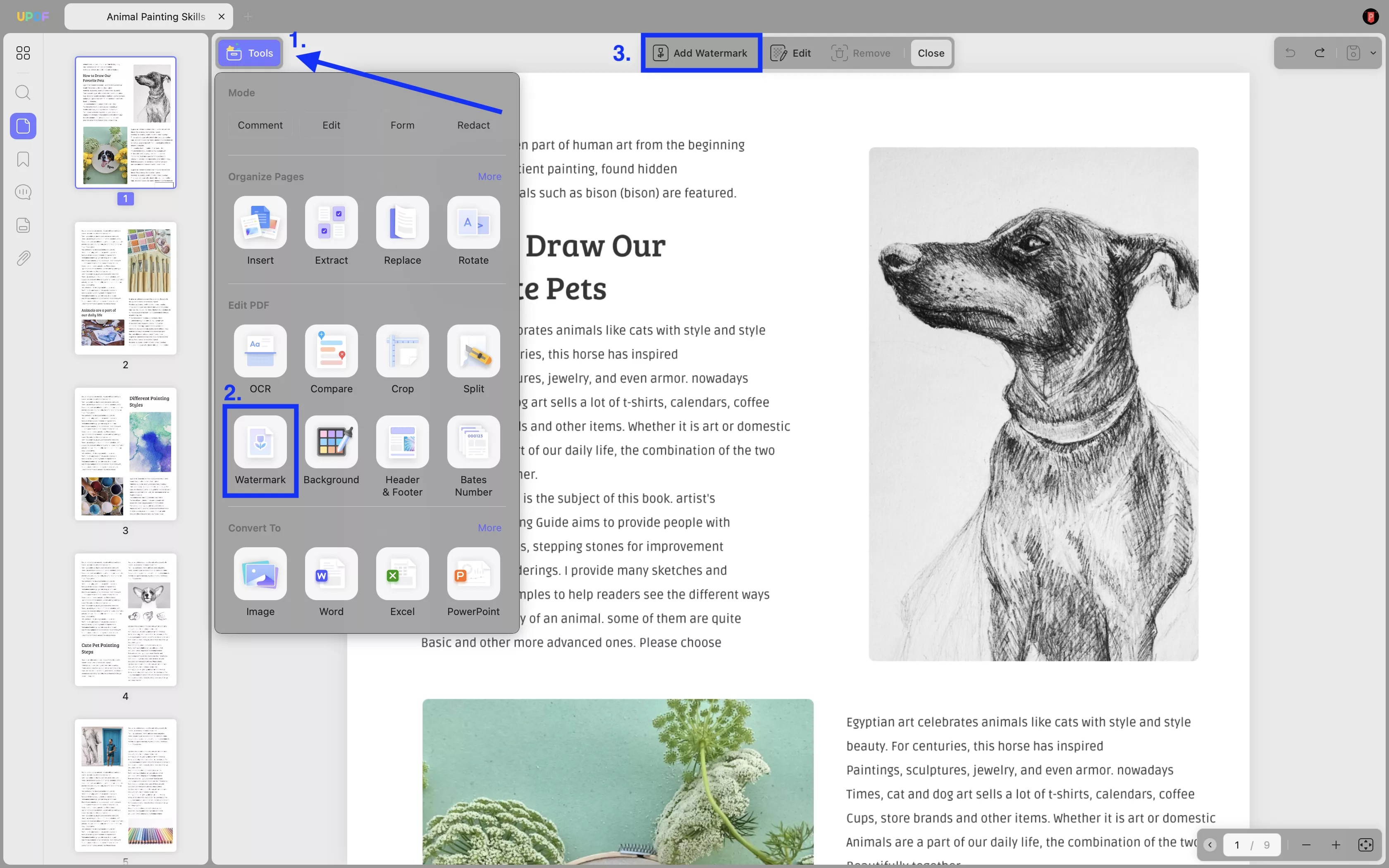
Ahora, seleccione Marcas de agua predefinidas o Marcas destacadas según la marca de agua de texto/archivo (imagen/PDF). También puede crear una haciendo clic en el botón "Crear" .
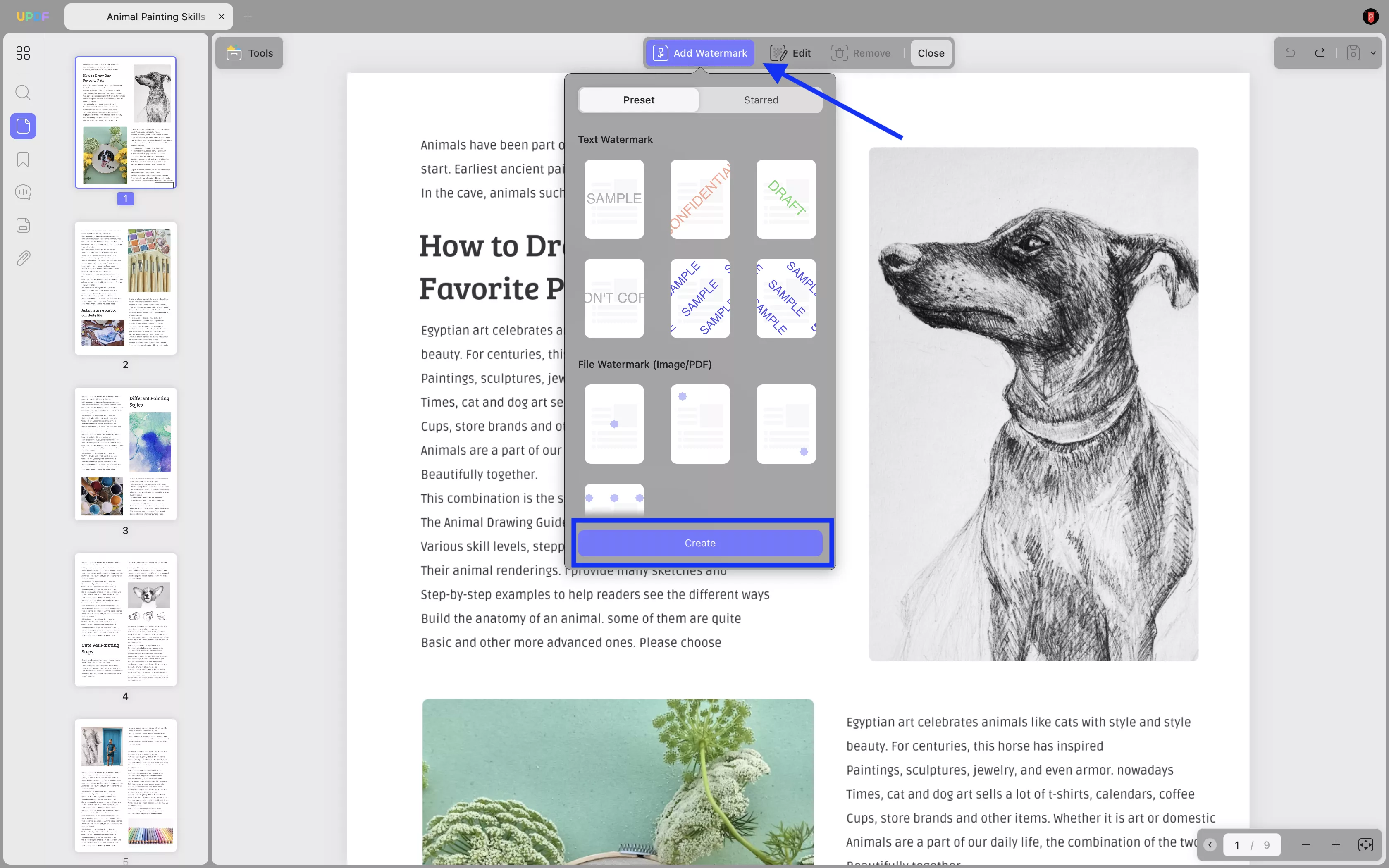
Ahora, si selecciona una marca de agua de texto, añada texto en el cuadro Contenido, configure el color y el estilo de fuente, la alineación y subráyelo si es necesario. También puede elegir la proporción, la opacidad y los rangos de páginas de la marca de agua en todo el documento.
El rango de páginas se puede personalizar y también puedes seleccionar una opción en el menú desplegable. Obtendrás varias opciones, como todas las páginas de tu rango personalizado, solo páginas pares o impares, etc.
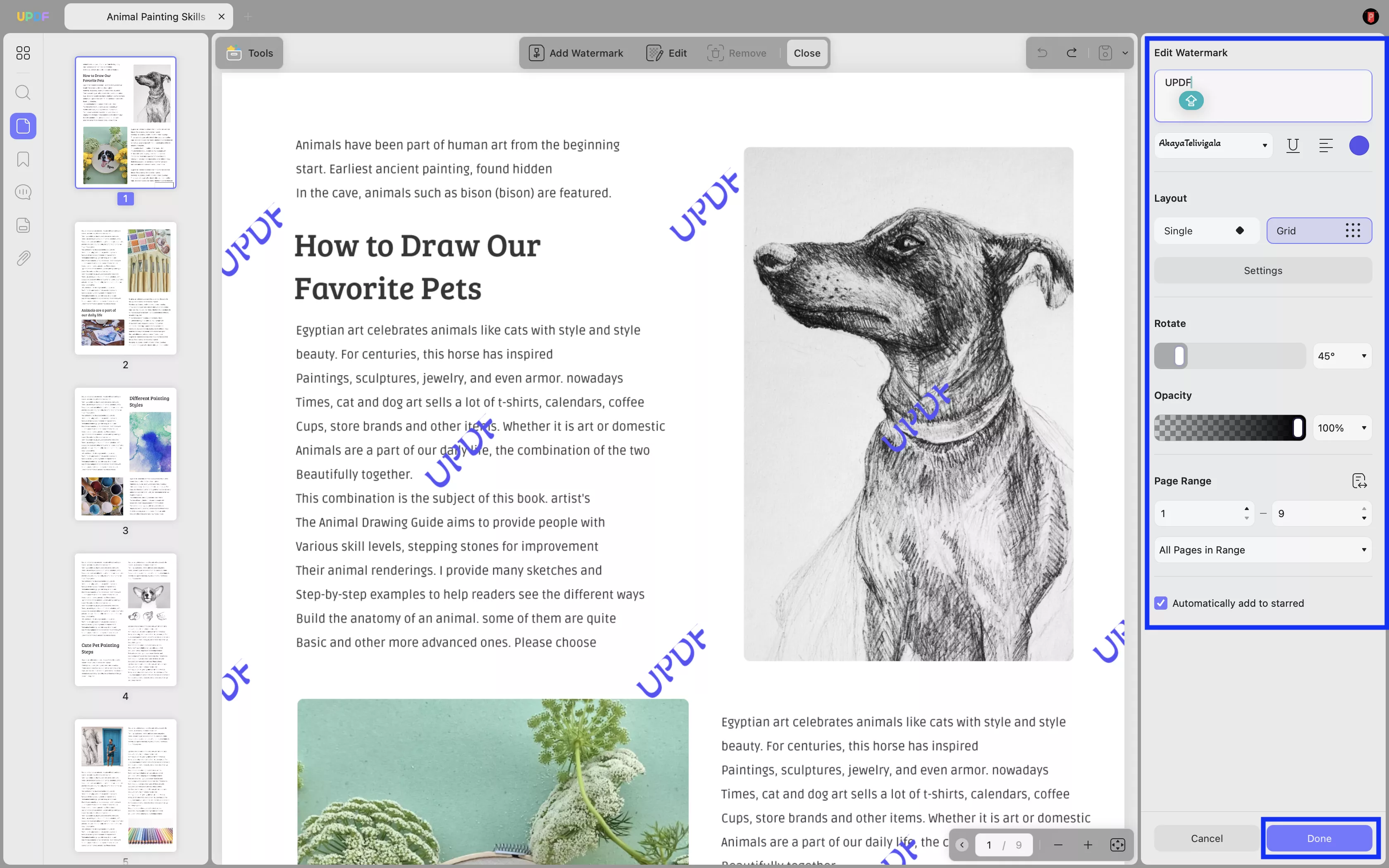
Haga clic en " Listo" para guardar la nueva marca de agua y agregarla al rango de páginas seleccionado.
Editar marca de agua
Para editar una marca de agua, búsquela en la columna derecha. Coloque el cursor sobre ella y haga clic en el icono " Editar marca de agua ".
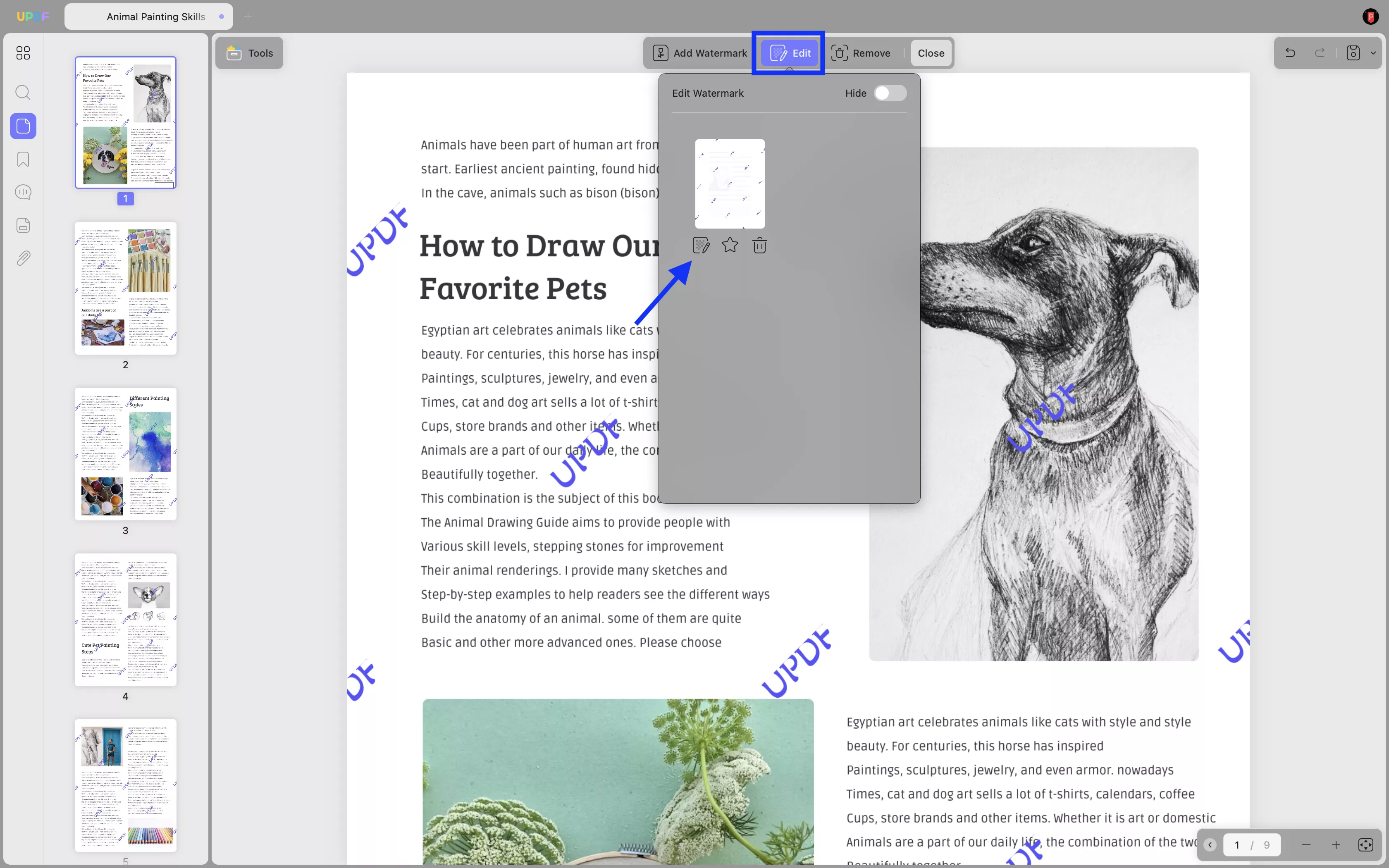
Con el panel de edición abierto en la columna derecha, configure todos los parámetros que desea editar. Haga clic en "Listo".
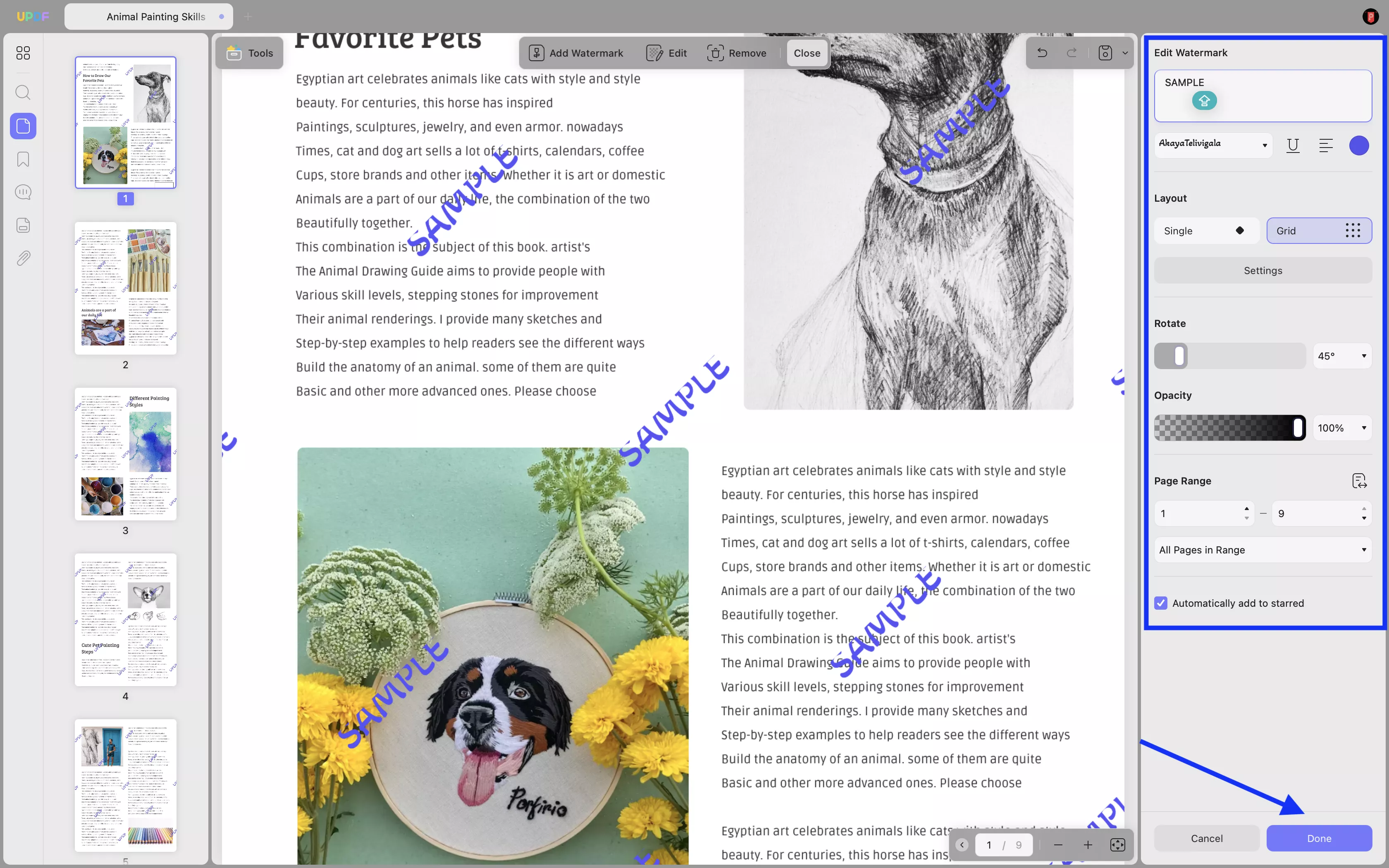
Eliminar marca de agua
Si desea eliminar una marca de agua, haga clic en el icono " Eliminar " en la barra de herramientas superior. A continuación, haga clic en el botón " Eliminar " en la ventana emergente. Esto también eliminará correctamente la marca de agua de su PDF.
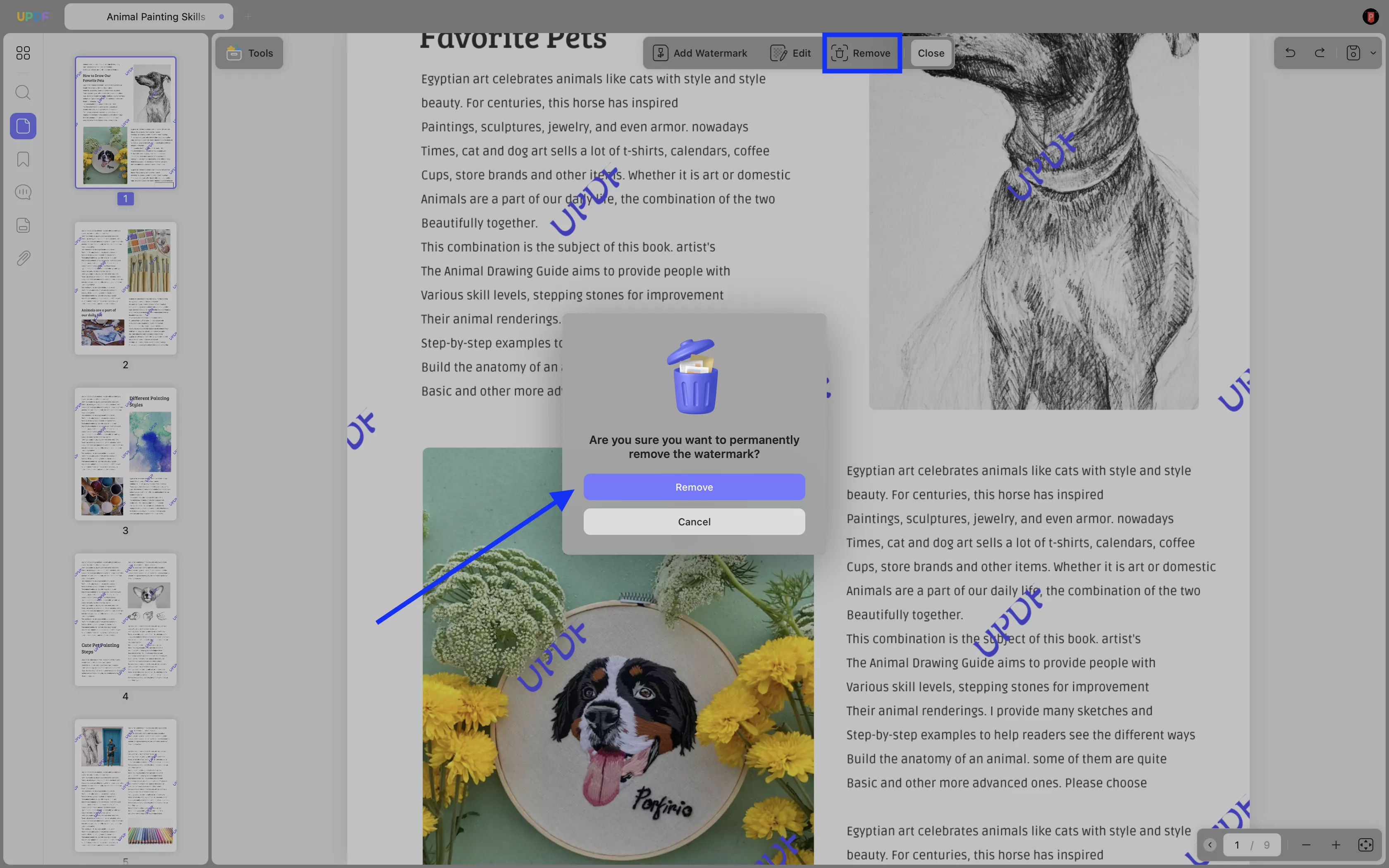
 UPDF
UPDF
 UPDF para Windows
UPDF para Windows UPDF para Mac
UPDF para Mac UPDF para iPhone/iPad
UPDF para iPhone/iPad UPDF para Android
UPDF para Android UPDF AI ONLINE
UPDF AI ONLINE UPDF Sign
UPDF Sign Leer PDF
Leer PDF Anotar PDF
Anotar PDF Editar PDF
Editar PDF Convertir PDF
Convertir PDF Crear PDF
Crear PDF Comprimir PDF
Comprimir PDF Organizar PDF
Organizar PDF Combinar PDF
Combinar PDF Dividir PDF
Dividir PDF Recortar PDF
Recortar PDF Eliminar páginas de PDF
Eliminar páginas de PDF Girar PDF
Girar PDF Firmar PDF
Firmar PDF Formulario PDF
Formulario PDF Comparar PDFs
Comparar PDFs Proteger PDF
Proteger PDF Imprimir PDF
Imprimir PDF Proceso por Lotes
Proceso por Lotes OCR
OCR Nube UPDF
Nube UPDF Sobre UPDF IA
Sobre UPDF IA Soluciones de UPDF IA
Soluciones de UPDF IA Preguntas frecuentes sobre UPDF IA
Preguntas frecuentes sobre UPDF IA Resumir PDF
Resumir PDF Traducir PDF
Traducir PDF Explicar PDF
Explicar PDF Chat con PDF
Chat con PDF Chat con imagen
Chat con imagen PDF a Mapa Mental
PDF a Mapa Mental Chat con IA
Chat con IA Guía del Usuario
Guía del Usuario Especificaciones Técnicas
Especificaciones Técnicas Actualizaciones
Actualizaciones Preguntas Frecuentes
Preguntas Frecuentes Trucos de UPDF
Trucos de UPDF Blog
Blog Sala de Prensa
Sala de Prensa Reseñas de UPDF
Reseñas de UPDF Centro de Descargas
Centro de Descargas Contacto con nosotros
Contacto con nosotros
